Teclado ou mouse não funciona no BIOS no computador Windows

Pode ser necessário acessar o BIOS do sistema para alterar algumas configurações, como ativar ou desativar a virtualização de hardware . Se, por algum motivo, o teclado ou mouse parar de responder no BIOS ou UEFI , você não poderá fazer alterações no BIOS ou UEFI. Neste artigo, veremos o que você pode fazer se o teclado ou mouse não funcionar no BIOS .

Teclado ou mouse não funciona no BIOS
Use as sugestões a seguir se o teclado ou mouse não estiver funcionando nas configurações de BIOS ou firmware do seu computador Windows:
- Quantos anos tem o seu computador?
- Experimente outras portas USB
- Atualizar BIOS e driver de teclado/mouse
- Habilite o suporte USB legado no BIOS
- Você está usando um teclado para jogos?
- Desative a inicialização rápida no BIOS
- Limpar CMOS.
Vamos ver todas essas correções em detalhes.
1] Quantos anos tem o seu computador?

Computadores mais antigos podem não ter suporte para dispositivos USB no BIOS. Os computadores vêm com duas portas PS/2, uma para teclado e outra para mouse. Se você tiver um computador assim, não poderá usar o teclado USB no BIOS. Nesse caso, você terá que comprar um teclado PS/2.
2] Experimente outras portas USB

Conecte seu teclado ou mouse a todas as portas USB disponíveis e veja se funciona. Se você for um usuário de computador desktop, conecte seu teclado ou mouse USB a todas as portas USB disponíveis na parte frontal e traseira do gabinete.
3]Atualizar BIOS e driver de teclado/mouse
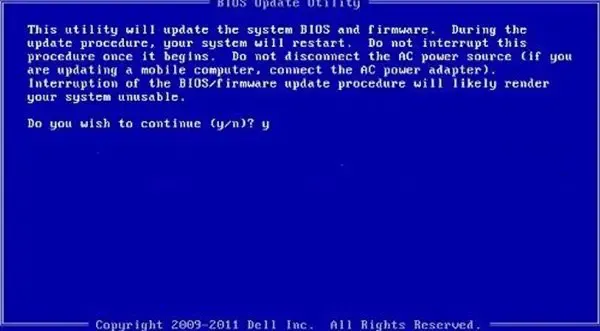
Você deve atualizar seu BIOS , bem como os drivers do teclado ou mouse e ver se isso ajuda.
4] Habilite o suporte USB legado no BIOS
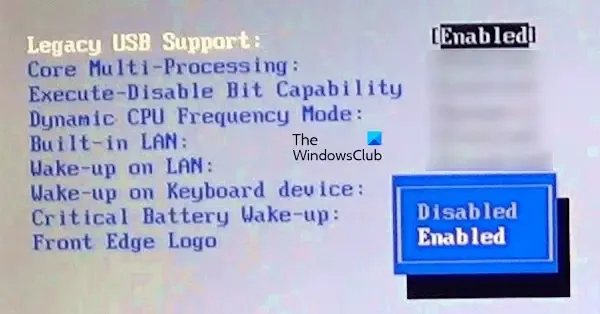
Se o seu BIOS tiver suporte USB legado, verifique se ele está habilitado ou não. Seu teclado USB começará a funcionar depois que você ativar o Legacy USB Support em seu BIOS. Normalmente, se um sistema tiver suporte USB legado para BIOS, a opção de ativar e desativar esse modo está disponível nas configurações avançadas do BIOS. Você também pode consultar o site de suporte do fabricante para saber se o seu sistema tem suporte USB legado para BIOS ou não.
5] Você está usando um teclado para jogos?
Se você estiver usando um teclado para jogos, ele pode não funcionar no BIOS. Isso ocorre porque alguns teclados de jogos possuem modos diferentes. Se o modo de configuração de jogos estiver ativo em seu teclado ou mouse para jogos, ele não funcionará no BIOS/UEFI. Você precisa visitar o site do fabricante do seu teclado ou mouse para jogos para saber se ele possui um modo BIOS separado.

Alguns teclados para jogos possuem um switch físico com o qual você pode ativar e desativar o modo BIOS. Considerando que alguns teclados de jogos usam uma combinação de teclas especial para ativar e desativar o modo BIOS. Por exemplo, para a maioria dos teclados Corsair, você pode ativar o modo BIOS seguindo as etapas descritas abaixo:
- Pressione e segure a tecla Windows Lock e a tecla de função F1 no teclado ao mesmo tempo.
- Aguarde 5 segundos.
- Solte a tecla Windows Lock e a tecla de função F1.
6]Desative a inicialização rápida no BIOS
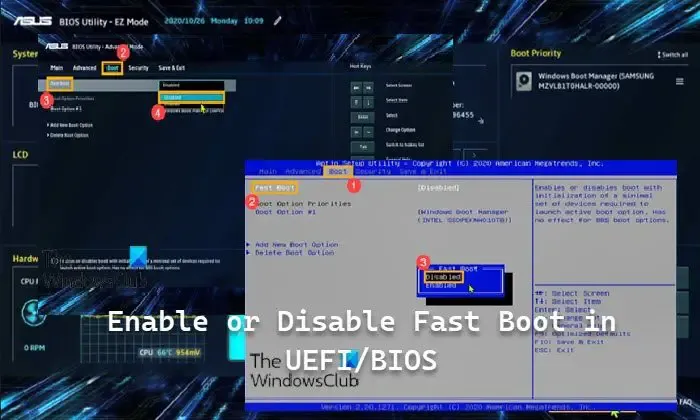
Fast Boot é um recurso do UEFI ou BIOS que reduz o tempo de inicialização do computador. De acordo com os relatos, o teclado ou mouse não funcionou para alguns usuários porque a opção Fast Boot estava habilitada no BIOS do sistema. Verifique se a mesma coisa se aplica a você ou não. Se sim, desative Fast Boot .
7]Limpar CMOS

A limpeza do CMOS redefinirá as configurações do BIOS para o padrão. Uma bateria CMOS é instalada em todos os computadores que fornecem alimentação contínua ao chip do BIOS para que todas as configurações do BIOS permaneçam salvas mesmo depois que o computador for desligado. A remoção da bateria do CMOS limpará o CMOS e redefinirá o BIOS do sistema. Redefina ou limpe o CMOS e veja se isso resolve o problema.
É isso. Eu espero que isso ajude.
Por que meu mouse não funciona no BIOS?
Se o modo BIOS for legado, o mouse pode não funcionar no BIOS. Portanto, você deve usar apenas o teclado no BIOS legado. Se o modo BIOS for UEFI, tanto o mouse quanto o teclado funcionarão. No entanto, se o seu BIOS suportar entradas de mouse e teclado, mas o mouse não estiver funcionando no BIOS, pode haver vários motivos para isso. Às vezes, o Fast Boot causa problemas com o mouse e o teclado no BIOS.
Como ligo o teclado do meu computador no BIOS?
O teclado do computador já está habilitado no BIOS por padrão. No entanto, se o seu teclado não estiver funcionando no BIOS, você precisará verificar as configurações do BIOS. Se o seu BIOS tiver suporte para USB legado, você precisará ativar essa opção. Se você tiver um computador antigo, o teclado USB pode não funcionar. Neste caso, experimente o teclado PS/2.



Deixe um comentário